Às vezes, ocultar determinadas colunas em uma planilha do Excel pode ser útil: isso pode facilitar a leitura das planilhas ou você pode ter outros motivos para ocultá-las. Em qualquer caso, ocultar colunas em Excel é realmente muito fácil e envolve apenas alguns cliques. E se você decidir mais tarde que quer vê-los novamente? É ainda mais fácil trazê-los de volta.
Conteúdo
- Como ocultar colunas no Excel
- Como reexibir colunas no Excel
De qualquer forma, atendemos às suas necessidades de coluna com este guia. Continue lendo e mostraremos como ocultar colunas e como reexibir colunas no Excel rapidamente.
Vídeos recomendados
Fácil
5 minutos
Microsoft Excel
Um PC
Como ocultar colunas no Excel
Ocultar colunas no Excel é bastante simples e rápido. Veja como fazer isso:
Passo 1: Selecione a coluna que deseja ocultar. Isso depende de quantas colunas você deseja ocultar de uma vez:
Se você precisar ocultar apenas uma coluna: basta clicar na letra do cabeçalho da coluna no topo da coluna desejada.
Se você precisar ocultar várias colunas de uma vez: Clique na letra do cabeçalho da coluna no topo de qualquer uma das colunas desejadas e pressione e segure o botão
CTRL tecla no teclado enquanto você clica nas letras do cabeçalho da coluna do restante das colunas que deseja ocultar.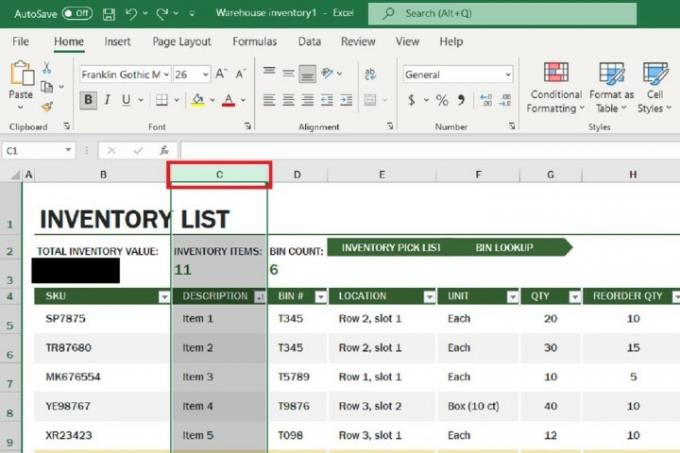
Passo 2: Em seguida, clique com o botão direito em qualquer uma das letras do cabeçalho das colunas selecionadas. (Não clique com o botão direito em nenhum outro lugar, apenas clique com o botão direito nos títulos das letras. Clicar em qualquer outro lugar resultará na exibição de um menu diferente que não terá a opção que você precisa.)
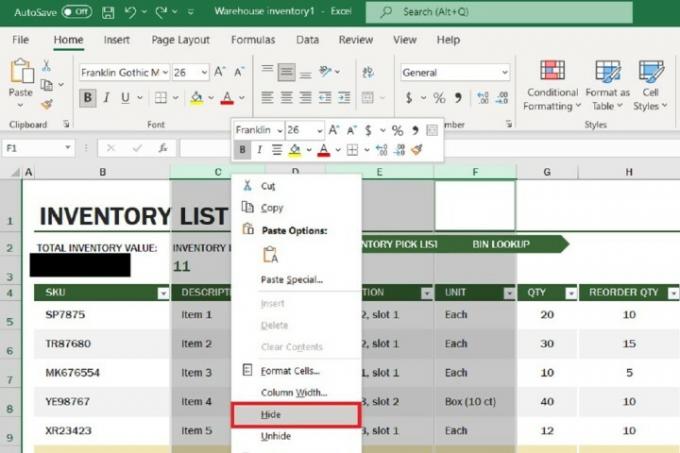
Relacionado
- Como desativar sua conta do Instagram (ou excluí-la)
- Como deletar uma página no Word
- Como compartilhar uma impressora no Windows
Etapa 3: No menu que aparece, escolha Esconder.
Suas colunas selecionadas agora devem estar ocultas da visualização.
Como reexibir colunas no Excel
Se você estiver pronto para que suas colunas ocultas reapareçam em sua planilha, veja como reexibir colunas no Excel:
Passo 1: Todos os títulos das colunas possuem limites que os separam do título da próxima coluna. Quando uma coluna está oculta, a fronteira entre as colunas que normalmente são vizinhas da coluna oculta torna-se mais espessa e mais perceptível. Passe o mouse sobre esta borda até ver um conjunto de setas pretas apontando em direções opostas e tenha um espaço entre eles. Essas setas não devem parecer conectadas entre si.
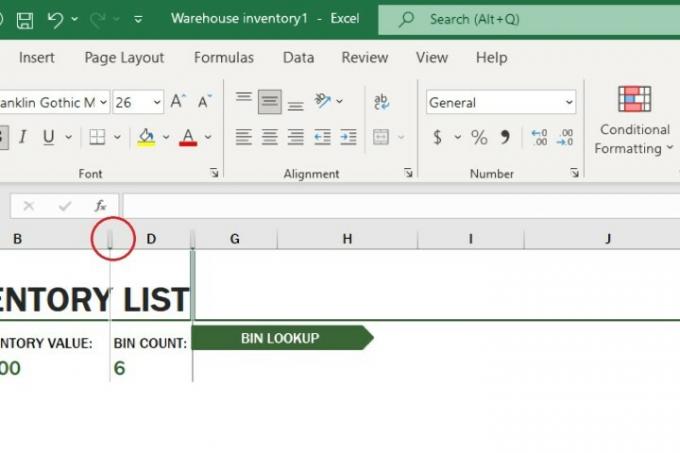
Passo 2: Assim que as setas descritas na etapa anterior aparecerem, clique duas vezes nessa borda.
Suas colunas antes ocultas devem reaparecer automaticamente. (Se você ocultou várias colunas de uma vez, todas elas deverão reaparecer ao mesmo tempo, mas se não, você deverá ainda será possível fazê-los reaparecer um de cada vez clicando duas vezes em cada uma de suas respectivas linhas de borda.)
Etapa 3: Como alternativa, você também pode clicar com o botão direito na mesma borda (depois que as setas aparecerem) e um menu aparecerá. Nesse menu, você pode escolher Mostrar. Suas colunas também deverão reaparecer com este método. (Se você ocultou várias colunas de uma vez, todas elas deverão reaparecer ao mesmo tempo, mas se não, você deverá ainda será possível fazê-los reaparecer um de cada vez clicando com o botão direito em cada uma de suas respectivas bordas e escolhendo Mostrar.)
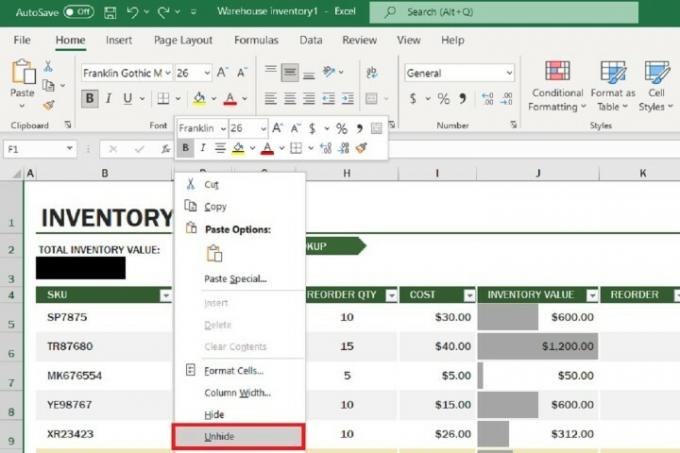
Passo 4: E se você ocultar uma coluna e imediatamente depois decidir que deseja exibi-la, você também pode simplesmente clicar CTRL+Z no teclado e o Excel irá desfazê-lo automaticamente e sua coluna aparecerá novamente.
Recomendações dos Editores
- Como recuperar um e-mail no Outlook
- Os problemas mais comuns do Microsoft Teams e como corrigi-los
- Como exportar um documento do Word para o Kindle
- Como desenhar no Microsoft Word
- Como redefinir os padrões de fábrica do Windows 10 ou Windows 11
Atualize seu estilo de vidaDigital Trends ajuda os leitores a manter o controle sobre o mundo acelerado da tecnologia com as últimas notícias, análises divertidas de produtos, editoriais criteriosos e prévias únicas.




